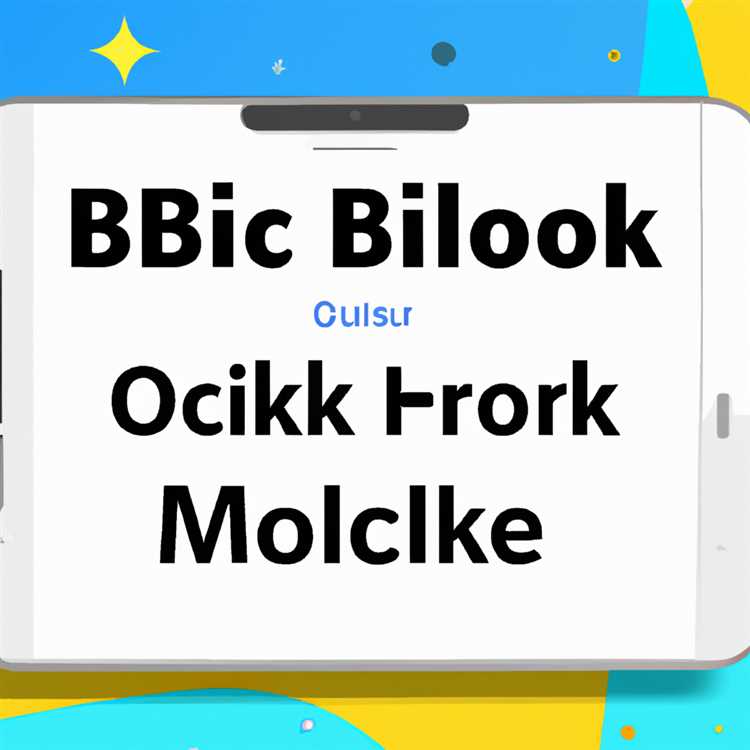Okuyucularımızdan biri, App Store Ülkesini Kredi Kartı Olmadan Değiştirmenin bir şekilde mümkün olup olmadığını bilmek istiyordu. Öyleyse devam edelim ve adımlara bir göz atalım.

Kredi Kartı Olmadan App Store Ülkesini Değiştirin
Daha önce Apple Kimliği Ayarları ekranında farklı bir Ülke seçerek App Store'lar arasında geçiş yapmak mümkün olmuştu.
Ancak, bu seçenek artık mevcut değildir ve farklı bir App Store'a geçmek için Ödeme Bilgilerini girmeniz istenecektir.
Mevcut kredi kartı bilgilerinizi girseniz bile, Kredi Kartınızın bu bölge için geçerli olmadığına dair bir hata mesajı almanız muhtemeldir.
Şu anda, App Store Ülkesini veya Bölgesini Kredi Kartı Olmadan Değiştirmenin tek yolu, iPhone'unuzda Yeni Apple Kimliğine geçmek ve oradan gitmek.
Kredi Kartı Olmadan App Store Ülkesini Değiştirin
Kredi kartı bilgilerinizi girmek zorunda kalmadan App store ülkesini değiştirme işlemi aşağıdaki üç adımı içerir.
- Mevcut Apple Kimliğinden Çıkış Yapma
- Yeni Apple Kimliği Oluştur
- Yeni Apple Kimliğine giriş yapın
1. Mevcut Apple Kimliği oturumunu kapatın
İPhone'da mevcut Apple Kimliğinizden çıkış yapmak için aşağıdaki adımları izleyin.
1. Ayarlar'ı açın> Apple Kimliğinize dokunun

2. Apple Kimliği ekranında aşağı kaydırın ve Oturumu Kapat'a dokunun.

3. Açılır pencerede Onaylamak için Oturumu Kapat seçeneğine dokunun.

Apple Kimliği oturumunu kapattıktan sonra, bir sonraki adım Yeni bir Apple Kimliği oluşturmaktır
2. Yeni Apple Kimliği oluşturun
Yeni bir Apple Kimliği oluşturmak için Apple ile (Geçerli veya geçmiş Apple Kimlikleri) hiçbir şekilde ilişkilendirilmemiş başka bir E-posta Adresinizin olması gerekir.
1. Ayarlar'a gidin> iPhone bağlantınızda oturum açın üzerine dokunun.

2. Bir sonraki ekranda, Apple kimliğiniz yok veya unuttum bağlantısına dokunun.

3. Açılır pencerede Apple Kimliği Oluştur seçeneğine dokunun.

4. Sonraki iki ekranda Doğum Gününüzü seçin, Adı, Soyadı girin ve İleri'ye dokunun.
5. Bir sonraki ekranda Mevcut e-posta adresinizi kullanın seçeneğini belirleyin.

6. Bir sonraki ekranda, E-posta Adresinizi, sekiz haneli parolanızı girin, Yeni Ülkenizi seçin, Şartlar ve Koşulları Kabul Et'i seçin ve İleri'ye dokunun.

Şimdi Apple'dan bir onay E-postası alacaksınız. E-posta Hesabınıza giriş yapın ve Apple Kimliği E-posta Adresinizi onaylayın.
3. Yeni Apple Kimliğinde oturum açın
1. Ayarlar'a gidin> iPhone bağlantınızda oturum açın üzerine dokunun

2. Yeni Apple Kimliğinizi ve Parolanızı girerek iPhone'unuzda oturum açın.
3. Oturum açtıktan sonra, Apple Kimliğinizi hiç App Store'da kullanılmadığından incelemenizi isteyen bir açılır pencere göreceksiniz. Gözden geçir seçeneğine dokunun.

4. Bir sonraki ekranda, istediğiniz Ülke'nin seçildiğinden emin olun ve İleri'ye dokunun.

5. Şartlar ve Koşullar sayfasında, Apple'ın Şartlar ve Koşullarını kabul ettiğinizi onaylamak için Kabul Ediyorum> açılır penceresine tekrar dokunun.
6. Bir sonraki ekranda ödeme bilgilerini Yok olarak seçin, Adınızı, Gönderim adresinizi, Telefon Numaranızı girin ve İleri'ye dokunun.

Not: Mevcut Telefon Numaranızı girebilirsiniz, ancak Gönderim Adresinin seçtiğiniz ülkeden bir adres olması gerekir.
7. Bir Tebrikler sayfasına yönlendirilirsiniz, değişiklikleri kaydetmek için Tamam üzerine dokunun.
Şu andan itibaren, geçerli Apple Kimliğinizden çıkış yapıp ardından seçtiğiniz ülkenin App Store'uyla ilişkili yeni Apple Kimliğinize giriş yaparak iki App Store arasında geçiş yapabilirsiniz.